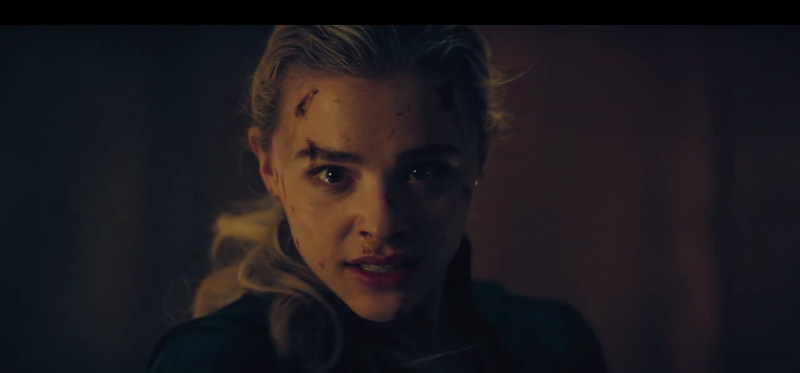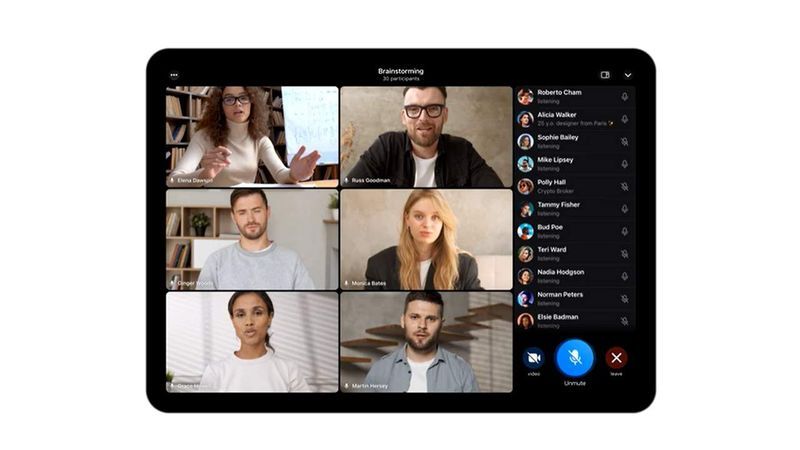Wenn die Google Play-Dienste auf Ihrem Android-Handy immer wieder anhalten, einfrieren oder abstürzen, werden Sie am Ende völlig frustriert sein. Mach dir keine Sorge. Wir helfen Ihnen, das Problem mit einer einfachen Fehlerbehebung zu beheben.

Google Play-Dienste ist ein integraler Bestandteil des Android-Ökosystems. Sie verbinden Apps mit anderen Google-Diensten wie Google Sign-In, Google Maps usw. Sie sind im Android-Betriebssystem enthalten und unterscheiden sich vom Google Play Store.
Wenn die Google Play-Dienste fehlerhaft funktionieren, wird die gesamte Benutzererfahrung des Android-Benutzers erheblich gestört. Aus diesem Grund ist es auf jedem Gerät unerlässlich, die Google Play-Dienste zu reparieren.

Wenn Sie Probleme mit dem Absturz, Einfrieren oder Stoppen der Google Play-Dienste haben, finden Sie hier die 8 Schritte zur Fehlerbehebung, die Sie verwenden sollten.
Notiz: Diese Methoden sind sehr einfach und erfordern keine besonderen Kenntnisse. Befolgen Sie einfach sorgfältig die Anweisungen. Denken Sie daran, dass sich einige der Schritte je nach Benutzeroberfläche unterscheiden können.
1. Cache und Daten von Google Play Services löschen
Wenn dieses Problem zum ersten Mal auftritt, sollten Sie schnell versuchen, den Cache und die Daten der Google Play-Dienste zu löschen. So machst du das:
- Starten Sie die Einstellungen-App.
- Gehen Sie zu Apps -> Apps verwalten.
- Suchen und tippen Sie auf Google Play-Dienste.
- Tippen Sie hier auf Cache leeren.

- Tippen Sie danach auf Speicherplatz verwalten und dann auf Alle Daten löschen.

Denken Sie daran, dass durch das Löschen aller Daten alle auf Ihrem Gerät gespeicherten Daten von Google Play entfernt werden. Sie müssen die Einrichtung des Google Play-Kontos erneut durchführen.
2. Deinstallieren Sie Android System WebView-Updates
Manchmal kann ein Problem mit der WebView-App des Android-Systems dazu führen, dass die Google Play-Dienste angehalten werden oder hängen bleiben. Sie können es einfach lösen, indem Sie die Android System WebView-Updates auf diese Weise deinstallieren:
- Starten Sie die Einstellungen-App.
- Gehen Sie zu Apps -> Apps verwalten.
- Suchen und tippen Sie auf Android System WebView. Wenn Sie es nicht finden können, stellen Sie sicher, dass Sie System-Apps anzeigen können.
- Wenn Sie es gefunden haben, tippen Sie auf die 3 Punkte in der oberen rechten Ecke.
- Tippen Sie als Nächstes auf Updates deinstallieren und fahren Sie fort.

Dies ist eine sehr effektive Lösung für viele Probleme im Zusammenhang mit den Google Play-Diensten.
3. Löschen Sie den Cache des Google Play Store
Die Akkumulation von Cache kann oft zu diesem schrecklichen Fehler führen. Manchmal kann der Cache sogar beschädigt werden und die Google Play-Dienste versagen. Die einfachste Lösung ist, den Cache auf diese Weise loszuwerden:
- Starten Sie die Einstellungen-App.
- Gehen Sie zu Apps -> Apps verwalten.
- Suchen und tippen Sie auf den Google Play Store.
- Tippen Sie nun auf Cache leeren.

Sie können auch die Daten des Google Play Store löschen. Dies ist jedoch kein obligatorischer Schritt.
4. Deinstallieren Sie Google Chrome-Updates
Eine weitere effektive Lösung zur Behebung dieses Fehlers besteht darin, die Google Chrome-Updates zu deinstallieren, wenn Sie sie kürzlich aktualisiert haben. Mach das:
- Starten Sie die Einstellungen-App.
- Gehen Sie zu Apps -> Apps verwalten.
- Suchen und tippen Sie auf Google Chrome.
- Wenn Sie es gefunden haben, tippen Sie auf die 3 Punkte in der oberen rechten Ecke.
- Tippen Sie als Nächstes auf Updates deinstallieren und fahren Sie fort.

Dadurch wird der Google Chrome-Browser zurückgesetzt und das Problem, mit dem Sie konfrontiert sind, hoffentlich behoben. Wenn alles in Ordnung ist, können Sie versuchen, Chrome erneut zu aktualisieren.
5. Alle Apps aktualisieren
Wenn Sie die auf Ihrem Gerät installierten Apps längere Zeit nicht aktualisiert haben, leiden Sie möglicherweise unter diesem Problem. Eine schnelle Abhilfe wäre in diesem Fall, alle Apps auf diese Weise zu aktualisieren:
- Stellen Sie sicher, dass Sie mit einem WLAN-Netzwerk verbunden sind.
- Starten Sie nun den Google Play Store auf Ihrem Gerät.
- Tippen Sie auf Ihr Profilsymbol.
- Tippen Sie anschließend auf Apps & Gerät verwalten.

- Tippen Sie anschließend auf Alle aktualisieren.
- Warten Sie, bis alle Apps erfolgreich aktualisiert wurden.
- Starten Sie abschließend Ihr Smartphone neu.
Das ist es.
6. Setzen Sie die App-Einstellungen für die Google Play-Dienste zurück
Eine weitere wirksame Maßnahme, um diesem Problem entgegenzuwirken, besteht darin, die App-Einstellungen der Google Play-Dienste zurückzusetzen. Mach das:
- Starten Sie die Einstellungen-App.
- Gehen Sie zu Apps -> Apps verwalten.
- Suchen und tippen Sie auf Google Play-Dienste.
- Tippen Sie hier auf die 3-Punkte in der oberen rechten Ecke.
- Tippen Sie danach auf App-Einstellungen zurücksetzen und bestätigen Sie Ihre Auswahl.

Dadurch werden alle für die Google Play-Dienste festgelegten App-Einstellungen gelöscht.
7. Entfernen Sie das Google-Konto
Wenn keine der oben genannten Methoden funktioniert hat, sollten Sie versuchen, das mit Ihrem Gerät verknüpfte Google-Konto zu entfernen. Entfernen Sie es einfach, starten Sie Ihr Gerät neu und prüfen Sie, ob das Problem dadurch behoben wird.
Wenn das Problem behoben ist, können Sie dasselbe Google-Konto erneut hinzufügen.
8. Starten Sie das Gerät neu oder setzen Sie es zurück
Eine ultimative Lösung für eine sehr lange Liste von Android-Problemen ist ein einfacher Neustart. Komplexe Lösungen scheitern oft und das funktioniert. Versuchen Sie also, Ihr Gerät neu zu starten, um das Problem mit den Google Play-Diensten zu beheben.
Wenn der Fehler jedoch auch nach allen Lösungen bestehen bleibt, besteht die ultimative Maßnahme darin, Ihr Gerät zurückzusetzen. Sie müssen das Gerät auf die Werkseinstellungen zurücksetzen. Stellen Sie sicher, dass Sie die wichtigen Daten gesichert haben, bevor Sie dies versuchen.
Dies sind alle Lösungen für das lästige Problem mit den Google Play-Diensten, das immer wieder stoppt. Inzwischen wärst du es losgeworden. Vergessen Sie nicht, allen zu sagen, welche Methode für Sie am besten funktioniert hat.